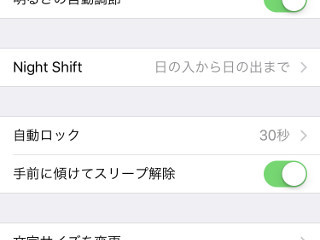iPhone 7を購入して間もなく気付くことが「シャッター音の大きさ」。これまでの機種と比較すると、明らかに音量がアップしている。レストランのような周囲の視線が気になる場所はもちろんのこと、駅のホームや空港のロビーなど、騒々しい場所ですらシャッターを切ることを躊躇ってしまう。スクリーンショットも同じこと、音の大きさは閉口ものだ。
しかし、iOSにシャッター音を下げる機能はない。ある程度の音量でシャッター音が鳴れば撮影行為が周囲にわかるため、いわゆる"隠し撮り"など迷惑行為の予防になるからだ。この仕様は日本だけのもので、スマートフォンが普及する以前から日本の携帯電話会社間に定着している自主ルールを尊重してのことと考えられる。
従来機種の場合、底面に指を当ててスピーカーを物理的に塞げば、周囲の迷惑になりにくい程度にはシャッター音を抑えることができたが、iPhone 7では2つのスピーカー(底面と画面上部)を塞がねばならず、同じ方法は使えない。リモコンをシャッター代わりに使えるカメラ機能はまだしも、スリープボタンとホームボタンの同時押しが必要なスクリーンショットの場合、さらに困難だ。
だが、対策がないこともない。シャッター音は消せないが、使うスピーカーを左右どちらかに絞れば、塞ぐ場所は1箇所で済む。OSの不具合(バグ)を突く方法とは異なり、ソフトウェアアップデートで無効化されないので安心ということもある。
手順はかんたん、『設定』→「一般」→「アクセシビリティ」の順に画面を開き、左右チャンネルのオーディオ音量バランスを「右」または「左」にすればとりあえずの準備は完了。2つのボタンを押さなくていいように、「Assistive Touch」の最上位メニューに「スクリーンショット」を割り当てておけば、なおOKだ。
これで、カメラのシャッターを切るときやスクリーンショットを撮るとき、どちらか一方のスピーカーを指で塞いでおけば、シャッター音が小さくなる。ただし、iPhone 7を水平持ちする場合はホームボタンが左手側にくるか右手側にくるかで音の出るスピーカーが逆転するため、必ず使用前に確認しておこう。